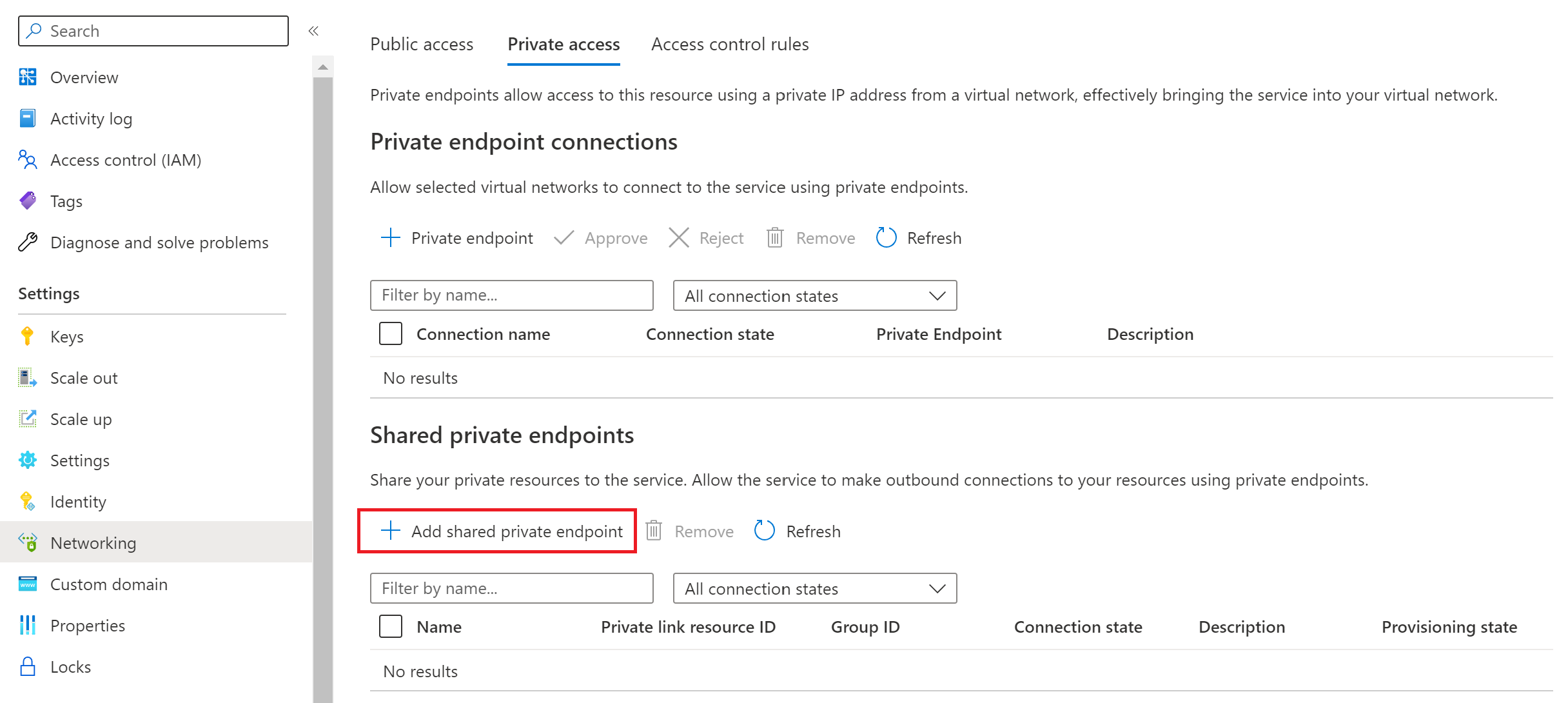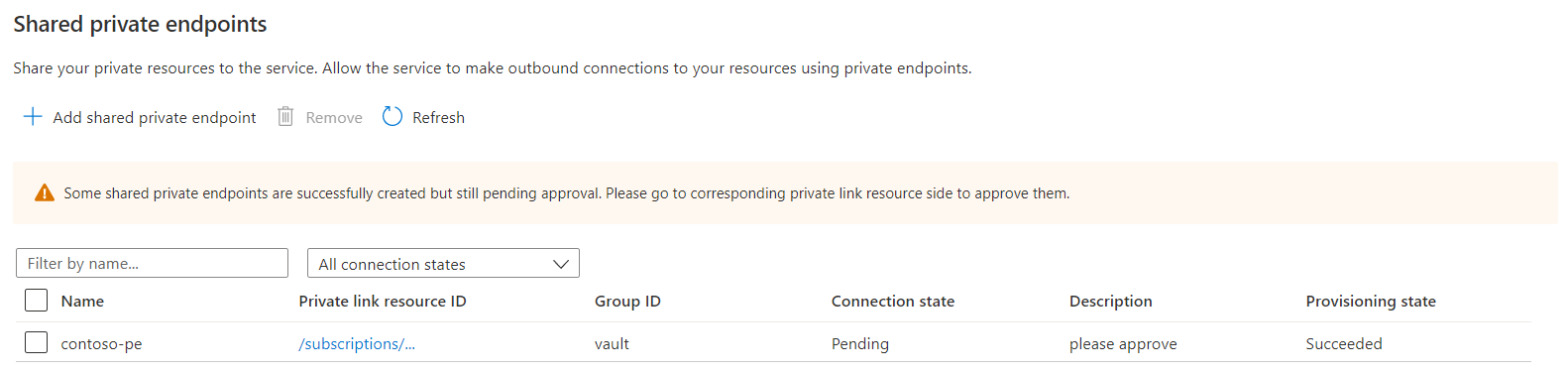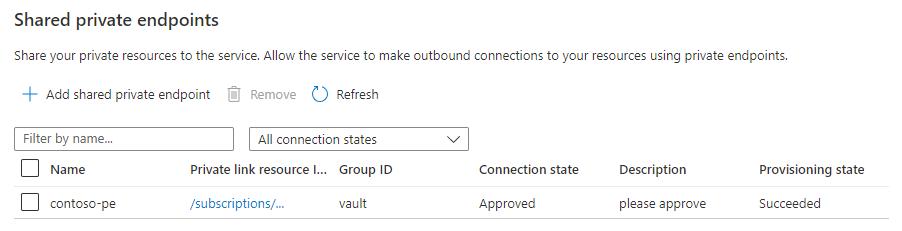Toegang tot een sleutelkluis in een privénetwerk via gedeelde privé-eindpunten
Azure Web PubSub heeft toegang tot een sleutelkluis in een privénetwerk via gedeelde privé-eindpuntverbindingen. In dit artikel leest u hoe u uw Web PubSub-resource configureert om uitgaande aanroepen naar een sleutelkluis te routeren via een gedeeld privé-eindpunt in plaats van via een openbaar netwerk.
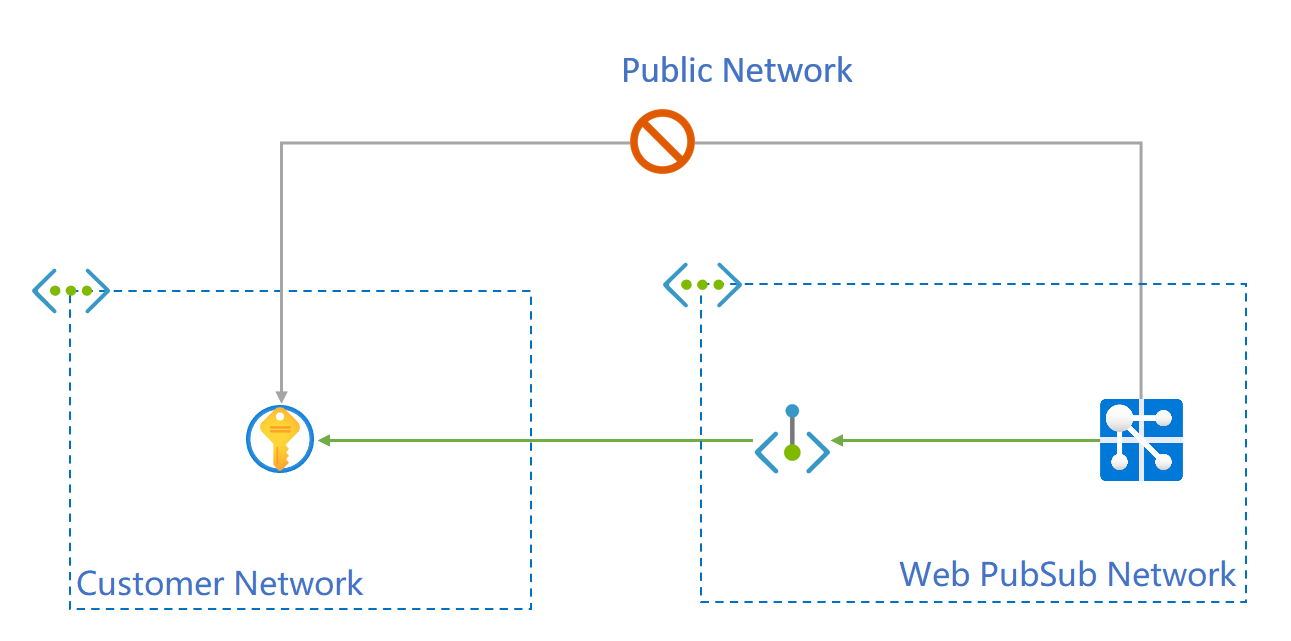
Privé-eindpunten van beveiligde resources die zijn gemaakt via Azure Web PubSub-API's, worden gedeelde private link-resources genoemd. U 'deelt' toegang tot een resource, zoals een exemplaar van Azure Key Vault, dat is geïntegreerd met Azure Private Link. Deze privé-eindpunten worden gemaakt in de Web PubSub-uitvoeringsomgeving en zijn niet direct zichtbaar voor u.
Notitie
In de voorbeelden in dit artikel worden de volgende resource-id's gebruikt:
- De resource-id van dit Azure Web PubSub-exemplaar is
_/subscriptions/00000000-0000-0000-0000-000000000000/resourceGroups/contoso/providers/Microsoft.SignalRService/webpubsub/contoso-webpubsub. - De resource-id van het Azure Key Vault-exemplaar is
/subscriptions/00000000-0000-0000-0000-000000000000/resourceGroups/contoso/providers/Microsoft.KeyVault/vaults/contoso-kv.
Als u de stappen in de volgende voorbeelden wilt gebruiken, vervangt u deze waarden door uw eigen abonnements-id, de naam van uw Web PubSub-resource en de naam van uw Azure Key Vault-resource.
Vereisten
- Een Azure-account met een actief abonnement. Gratis een account maken
- De Azure CLI 2.25.0 of hoger (als u de Azure CLI gebruikt).
- Een Azure Web PubSub-exemplaar in een minimumprijscategorie Standard.
- Een Azure Key Vault-resource.
Een gedeelde privé-eindpuntresource maken in de sleutelkluis
Ga in Azure Portal naar uw Azure Web PubSub-resource.
Selecteer Netwerken in het linkermenu.
Selecteer het tabblad Persoonlijke toegang .
Selecteer Gedeeld privé-eindpunt toevoegen.
Voer bij Naam een naam in die moet worden gebruikt voor het gedeelde privé-eindpunt.
Voer een van de volgende stappen uit om uw key vault-resource te selecteren:
- Kies Selecteren in uw resources en selecteer uw resource in de lijsten.
- Selecteer Resource-id opgeven en voer de resource-id van de sleutelkluis in.
Voer voor aanvraagbericht de tekst Goedkeuren in.
Selecteer Toevoegen.
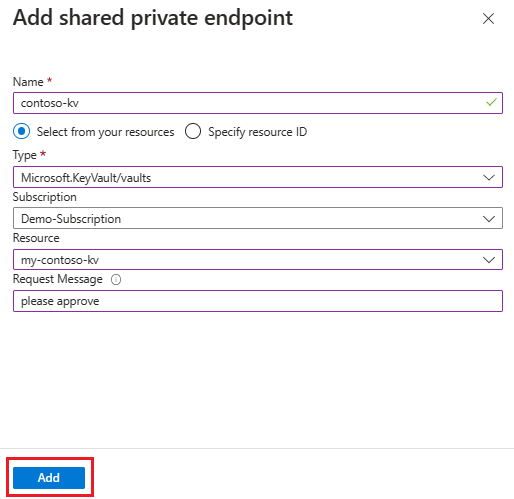
De inrichtingsstatus van de gedeelde privé-eindpuntresource is geslaagd. De verbindingsstatus is in behandeling en wacht op goedkeuring voor de doelresource.
De privé-eindpuntverbinding voor de sleutelkluis goedkeuren
Nadat de verbinding met het privé-eindpunt is gemaakt, moet de verbindingsaanvraag van Web PubSub worden goedgekeurd in uw Key Vault-resource.
Ga naar de sleutelkluisresource in het Azure Portal.
Selecteer Netwerken in het linkermenu.
Selecteer Privé-eindpuntverbindingen.
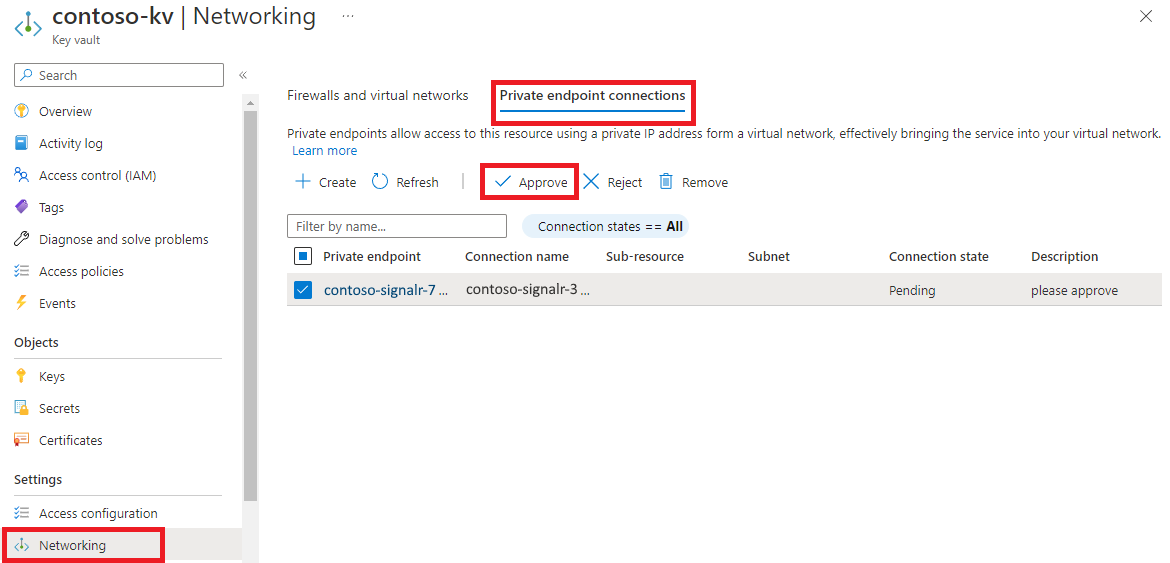
Selecteer het privé-eindpunt dat Web PubSub heeft gemaakt.
Selecteer Goedkeuren en selecteer vervolgens Ja om te bevestigen.
Het kan enkele minuten duren voordat de verbindingsstatus van het privé-eindpunt is gewijzigd in Goedgekeurd.
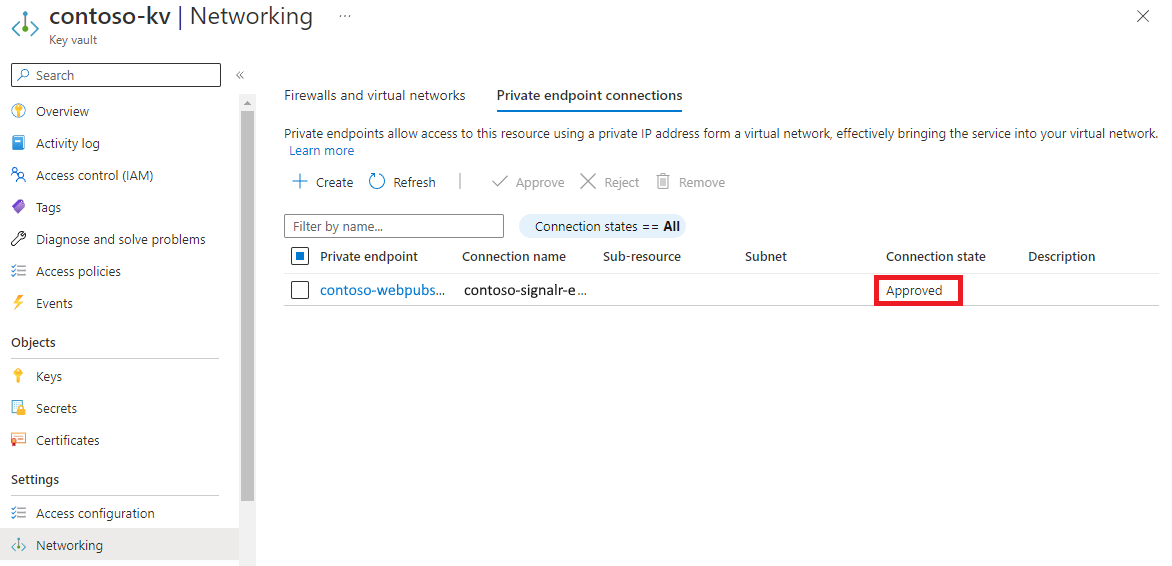
De status van de gedeelde private link-resource opvragen
Het duurt enkele minuten voordat de goedkeuring is doorgegeven aan de Azure Web PubSub-service. U kunt de status controleren met behulp van Azure Portal of Azure CLI. Het gedeelde privé-eindpunt tussen Azure Web PubSub Service en Azure Key Vault is actief wanneer de containerstatus wordt goedgekeurd.
Nu kunt u functies zoals een aangepast domein configureren zoals u dat gewoonlijk zou doen. U hoeft geen speciaal domein te gebruiken voor uw sleutelkluis. Web PubSub verwerkt automatisch DNS-omzetting (Domain Name System).